Шрифт на телефоне: Как поменять шрифт на Android
Как сделать красивый шрифт на телефоне Андроид
Стандартный шрифт и размер текста, установленный по умолчанию на телефоне, приходится по вкусу не всем пользователям. Кому-то он кажется плохо читаемым, слишком мелким, а кому-то наоборот, слишком жирным и крупным. В такой ситуации приходит мысль изменить стандартный шрифт, сделав его красивым и приятным глазу. Мы подобрали для вас подборку лучших способов и сервисов, которые помогут сделать это правильно и быстро. Внимательно ознакомьтесь с каждым из них, а только после переходите к инструкции.
В настройках телефона
Через настройки телефона можно выполнять разные манипуляции со шрифтом, в частности менять его размер. Для этого нужно выполнить следующие действия:
- Открываем настройки и переходим в раздел «Экран».
- Заходим в раздел «Размер текста».
- Выбираем подходящий размер текста, который будет отображаться в интерфейсе.
К сожалению, для смены начертания и самого шрифта потребуется использовать сторонние приложения. В настройках смартфона можно лишь изменить размер текущего шрифта. Он кстати, применятся ко всей системе, в том числе и к иконкам программ.
Как поменять шрифт с помощью лаунчера
Кто не знает, лаунчер – это специальное приложение, позволяющее изменить внешний вид рабочего стола. Подобные программы можно найти в известном магазине Google Play, набрав соответствующий запрос в строке поиска. Ниже мы подобрали для вас лучшие лаунчеры на сегодняшний день.
Яндекс.Лончер с Алисой
Этот лаунчер является одним из самых популярных среди русскоязычных пользователей. Главное его преимущество (а для кого-то недостаток) – это наличие встроенного голосового ассистента Алиса. Стандартный шрифт довольно приятный и строгий, поэтому многим придется по вкусу. Также его можно изменить путем активации другой темы:
- Запускаем приложение «Внешний вид».
- Переходим в раздел «Темы».
- Выбираем нужную тему и активируем её.

Выбираем нужную тему и меняем шрифт
Лаунчер полностью бесплатный, а идущие вместе с ним темы и стили позволяют изменить рабочий стол до неузнаваемости.
POCO Launcher 2.0
Известный лаунчер от компании Xiaomi, отличающийся приятным оформлением и высоким уровнем оптимизации. Также в нём уже по умолчанию присутствует темная тема, что очень актуально на сегодняшний день. Стандартный шрифт приятный, в меру крупный, хорошо читаемый и заметный.

POCO Launcher 2.0
При желании вы можете улучшить тему, изменив дизайн иконок и шрифта. Лаунчер работает плавно даже на старых телефонах, поэтому смело можете к нему присмотреться.
Как поменять шрифт с помощью сторонних программ
Если не хочется использовать сторонний лаунчер, то можно обратить внимание на специализированные приложения по смене шрифтов. Их вы также можете найти в Play Маркете самостоятельно, либо воспользовавшись нашей подборкой.
Меняем шрифт с iFont
iFont – одно из самых известных приложений в сфере изменения шрифтов. Программа совместима практически со всеми современными телефонами, а выбор доступных стилей оформления действительно впечатляет. Для изменения текущего шрифта нужно выполнить следующие действия:
- Открываем приложение и предоставляем разрешение на доступ к файловому хранилищу.
- Выбираем понравившейся шрифт на главной странице и загружаем его, нажав по кнопке «Скачать».
- После скачивания устанавливаем его, нажав по соответствующей кнопке. В зависимости от модели смартфона это делается по-разному, но лучше следовать инструкциям на экране.

Изменение шрифта в iFont
В итоге выбранный шрифт отобразится в интерфейсе телефона.
Для возврата к первоначальному стилю нужно нажать по пункту «Предустановленный шрифт».
FontFix
FontFix – ещё одно качественное приложение, содержащее базу более чем из 4000 бесплатных шрифтов. Однако шрифтов, корректно работающих с русским языком, не так и много. Для установки выбранного шрифта достаточно нажать по нему, а после выбрать «Install».

Изменение шрифта в FontFix
После завершения загрузки нужно следовать инструкциям на экране, так как всё зависит от конкретной модели смартфона.
Как заменить системные шрифты
Сразу отметим, что самостоятельно поменять системные шрифты получится только на смартфоне, имеющим root-права. В остальных случаях можно даже не пытаться – это бессмысленно. Перед началом процедуры сохраните в память смартфона нужный шрифт. Файл должен иметь расширение .ttf. После этого внимательно следуйте рекомендациям инструкции:
- Через любой файловый менеджер (лучше использовать ES-проводник) открываем папку system/fonts.
- Теперь находим шрифт, который начинается с Roboto и имеет в названии слово Regular. Копируем его в другую папку, частично изменив название. Это нужно для того, чтобы при необходимости восстановить системный шрифт.
- Загруженный файл со шрифтом вставляем в открытую папку, изменив его название на имя перемещенного файла. Например, Roboto-Regular.ttf. То есть по названию это тот же системный шрифт, но на самом деле это загруженный нами файл.
- Выбираем разрешения для файла. Для владельца оставляем чтение и запись, для групп – только чтение. С остальных пунктов снимаем галочки.
- Перезагружаем смартфон.

Изменение системного шрифта
Если изменились шрифты не во всей системе, то проделываем данную процедуры с каждым файлом, имеющим в названии слова Roboto и Regular.
Вывод
Таким образом, сделать красивый шрифт на телефоне можно при помощи разных способов. Выберите для себя подходящий вариант и внимательно следуйте рекомендациям инструкции. Если возникли какие-либо вопросы, то задавайте их в комментариях. Мы обязательно вам ответим и поможем.
Оценка статьи:
 Загрузка…
Загрузка…
Выбор шрифтов, интервалов и цветов для мобильных приложений — Офтоп на vc.ru
Рекомендации от дизайнеров развлекательной соцсети «Фотострана».
Считается, что в коммуникации главную роль играет текст, ведь именно он информирует пользователя и предоставляет ему нужный контент. Однако не стоит недооценивать важность типографики: хороший шрифт облегчает чтение, а плохой, наоборот, затрудняет восприятие текста.
Нет единого набора правил, которые были бы эффективны при выборе шрифта. Однако существует несколько закономерностей, которые помогут повысить удобство чтения в мобильных устройствах.
Особенности типографики iOS и Android
До запуска iOS 9 системным шрифтом iOS был Helvetica Neue, однако после выхода новой версии его заменили на San Francisco. Шрифт предлагается в двух начертаниях: Display (для использования в UI-элементах интерфейса и для текстов с большим кеглем) и Text (для объёмного текста меньшего размера).
В подсемействе Text расстояние между буквами больше, чем в Display. Апертуры этих текстовых шрифтов тоже шире, чтобы маленький кегль был более разборчивым. Одна из особенностей San Francisco заключается в том, что это динамический шрифт: он меняет начертание в зависимости от кегля. Система автоматически переключает шрифт на Display после того, как его размер превысит 20pt.
Android использует в качестве системного шрифта Roboto или, если язык его не поддерживает, Noto. Каждый из них представлен в кириллице.
Material Design, который применяется на Android-устройствах, предусматривает большие отступы между элементами, а также широкую вариацию кеглей для создания иерархии.
В iOS с этой целью, как правило, используют не размер шрифта, а его насыщенность.
Если у Roboto только шесть её вариаций, то у San Francisco их 15: шесть для подсемейства Text и девять — для Display.
В своем приложении можно использовать любой шрифт формата True Type (.TTF), при этом следует уделить особое внимание приобретению лицензии. Даже если шрифт бесплатный, необходимо уточнить, требуется ли плата за его коммерческое использование. Лицензия также должна соответствовать изначальному запросу: шрифт, который был куплен для веб-интерфейса, нельзя использовать в мобильном приложении или в логотипе.
В приложении следует обходиться одной или двумя гарнитурами: одна — для основного текста, другая — для заголовков. Однако лучше установить в приложении единый шрифт. При использовании шрифта, отличного от системного, необходимо учесть его разборчивость, кегль, длину строки, межстрочное и межбуквенное расстояние.
Разборчивость
Начертания букв должны быть четкими и узнаваемыми — только в этом случае они будут работать лучше в качестве элемента интерфейса. Многие шрифты без засечек, включая Helvetica, содержат неразборчивую заглавную букву I и строчную l, поэтому их не стоит выбирать для мобильных устройств.
Как изменить шрифт на телефоне Андроид

Android предоставляет пользователю широкие возможности кастомизации интерфейса, начиная с простых виджетов и настроек, заканчивая сторонними лаунчерами. Однако, в настройке некоторых аспектов оформления могут возникнуть сложности, например, если вам потребовалось поменять шрифт интерфейса и приложений на Android. Тем не менее, сделать это возможно, а для некоторых моделей телефонов и планшетов — очень просто.
Как изменить шрифт на телефоне Андроид
Содержание — Как изменить шрифт на телефоне Андроид
- Изменение шрифта на телефонах Samsung и установка своих шрифтов
- Как поменять шрифт на Android телефонах и планшетах других производителей
- iFont
- Дополнительные методы смены шрифта на Android
В этой инструкции подробно о том, как изменить шрифт на Android смартфонах и планшетах различными способами, в том числе без root-доступа (в некоторых случаях он может потребоваться). В начале руководства — отдельно по смене шрифтов на Samsung Galaxy, а затем — про все остальные смартфоны (в том числе и Samsung, но с версией Android до 8.0 Oreo).
Изменение шрифта на телефонах Samsung и установка своих шрифтов
Телефоны Samsung, а также некоторые модели LG и HTC имеют опцию изменения шрифта в настройках.
Для простой смены шрифта на Samsung Galaxy вы можете выполнить следующие шаги
1. Зайти в Настройки — Дисплей.
2. Выбрать пункт «Шрифт и масштаб экрана».
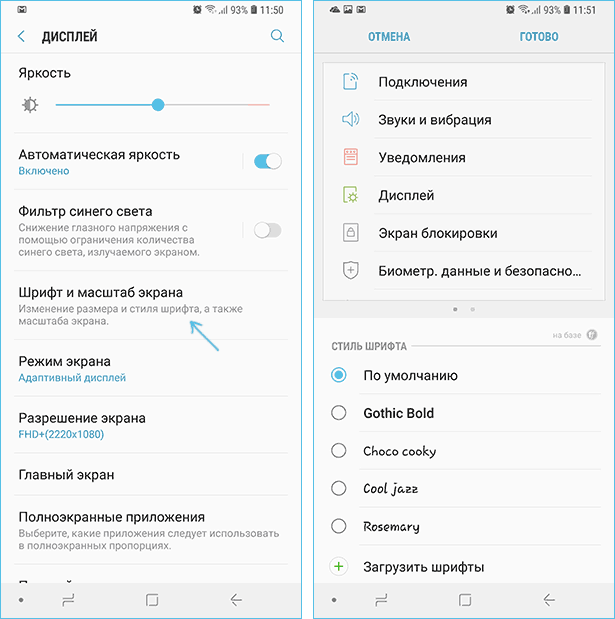
3. В нижней части выбрать какой-либо шрифт, а затем нажать «Готово» для его применения.
Тут же присутствует пункт «Загрузить шрифты», позволяющий произвести установку дополнительных шрифтов, но: все они (кроме Samsung Sans) платные. Тем не менее, это можно обойти и установить собственные шрифты, в том числе из ttf файлов шрифтов.
Доступно несколько подходов к установке своих шрифтов на телефонах Samsung Galaxy: до версии Android 8.0 Oreo шрифты FlipFont (именно они используются на Samsung) можно было найти в Интернете и скачать в виде APK и они сразу были доступны в настройках, также исправно работали шрифты, устанавливаемые с помощью приложения iFont (будет рассмотрено далее в разделе про «другие телефоны Android»).
Если на вашем смартфоне установлена Android 7 или более старая версия, вы всё еще можете использовать эти способы. Если же у вас новый смартфон с Android 8 или 9, придется искать обходные пути для установки своих шрифтов.
Один из них, самый простой и работающий на настоящий момент времени (тестировалось на Galaxy Note 9) — использование приложения ThemeGalaxy.
Сначала о бесплатном варианте использования этого приложения для смены шрифтов:
1. После установки приложения у вас в списке появится две иконки: для запуска Theme Galaxy и отдельная — «Темы». Сначала запустите сам приложение Theme Galaxy, дайте необходимые разрешения, а затем запустите «Темы».
2. Выберите вкладку «Шрифты», а в углу вместо «All» выберите «Cyrillic» для того, чтобы отображались только русские шрифты. В списке доступны бесплатные шрифты с Google Fonts.
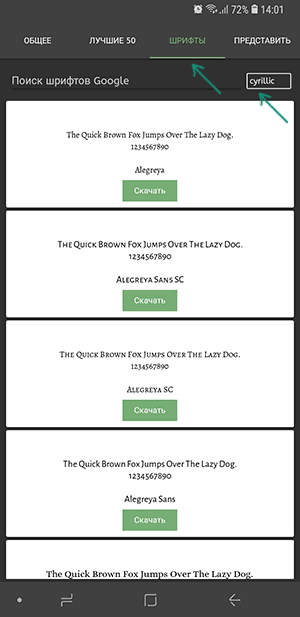
3. Нажмите «Скачать», а после скачивания — «Установить шрифт».
4. Перезагрузите ваш телефон (требуется для Samsung с Android Oreo и более новыми системами).
5. Шрифт появится в настройках телефона (Настройки — Дисплей — Шрифт и масштаб экрана).
Это же приложение позволяет выполнить установку собственного шрифта TTF (которые в изобилии доступны для скачивания в Интернете), но функция является платной (минимум 99 центов, единоразово). Путь будет следующим:
1. Запустите приложение Theme Galaxy, откройте меню (свайп с левого края экрана).
2. В меню в разделе «Дополнительно» выберите «Создание вашего шрифта из .ttf». При первой попытке использования функции вас попросят её купить.
3. Укажите имя шрифта (как он будет отображаться в списке в настройках), отметьте «Выберите файл .ttf вручную» и укажите место хранения файла шрифта на телефоне (также можно сложить файлы шрифтов в папку themeGalaxy/fonts/custom/ и отметить «Загрузка шрифтов из пользовательских папок».
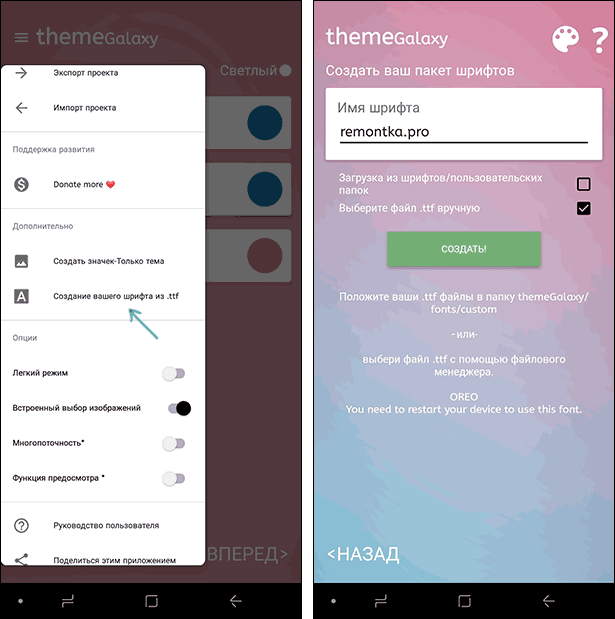
4. Нажмите «Создать». Сразу после создания будет произведена установка шрифта.
5. Перезагрузите телефон (только для новых версий Android).
6. Шрифт отобразится в настройках и будет доступен для установки в интерфейсе вашего Samsung.

Ещё одно приложение, умеющее устанавливать шрифты на Samsung — AFonts. На Oreo также требует перезагрузки, создание своих шрифтов требует покупки функции, а русские шрифты в каталоге отсутствуют.
Дополнительные методы установки шрифтов на Samsung Galaxy с новыми версиями Android доступны здесь: https://4pda.ru (см. раздел Шрифты для Samsung на Android 8.0 Oreo).
Как поменять шрифт на Android телефонах и планшетах других производителей
Для большинства смартфонов и планшетов Android для изменения шрифта интерфейса требуется наличие root-доступа. Но не для всех: например, приложение iFont успешно добавляет шрифты на старых Samsung и некоторых других марках телефонов и без рут.
iFont
iFont — бесплатное приложение, позволяющее легко установить свой шрифт (а также скачать имеющиеся бесплатные шрифты) на телефон с root-доступом, а также на отдельные марки телефонов без него (Samsung, Xiaomi, Meizu, Huawei).
В общих чертах использование приложения выглядит следующим образом:
1. Устанавливаем и запускаем приложение (предоставляем root-доступ, если требуется), открываем вкладку «Найти», затем — «Все шрифты» — «Русский».
2. Выбираем нужный шрифт и нажимаем «Скачать», а после скачивания — «Установить».
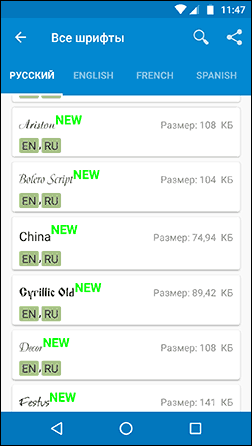
3. После установки может потребоваться перезагрузка телефона.
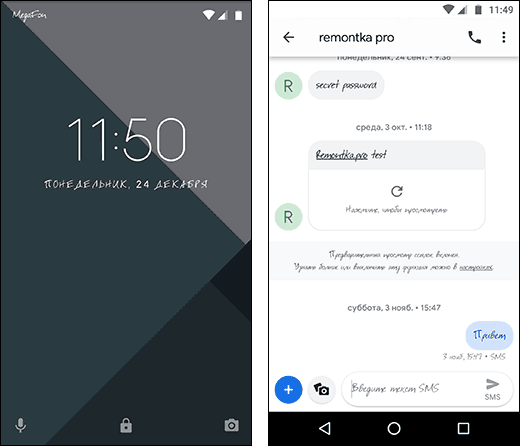
4. Для установки собственного шрифта скопируйте файлы .ttf в папку «iFont/custom/», на главном экране приложения откройте вкладку «Мой» — «Мои шрифты» и выберите шрифт, который нужно установить.
В моем тесте (телефон Lenovo Moto с root-доступом) всё работало исправно, но с некоторыми багами:
- При попытке установить собственный шрифт ttf открывалось окно с предложением осуществить донат автору приложения. После закрытия и повторного запуска приложения установка происходила успешно.
- Один раз не работала установка своего шрифта .ttf пока не были удалены все установленные шрифты из бесплатного каталога iFont. Удалить шрифты можно на вкладке «Мой», открыв мои загрузки, выбрав шрифт и нажав по «Мусорке» в верхнем правом углу.
При необходимости вернуть стандартный шрифт, откройте приложение iFont, перейдите на вкладку «Мой» и нажмите «Предустановленный шрифт».
Схожее бесплатное приложение — FontFix. В моем тесте оно также работало, но по какой-то причине изменяло шрифты избирательно (не во всех элементах интерфейса).
Дополнительные методы смены шрифта на Android
Выше описаны не все варианты изменения шрифтов, а лишь те, которые меняют шрифты во всем интерфейсе, а также сравнительно безопасны для начинающего пользователя. Но есть и дополнительные методы:
- При наличии root-доступа — подмена файлов системных шрифтов Roboto-Regular.ttf, Roboto-Bold.ttf, Roboto-Italic.ttf и Roboto-Bolditalic.ttf из папки system/fonts другими файлами шрифтов с теми же именами.
- При отсутствии необходимости менять шрифты во всём интерфейсе — использование лаунчеров с возможностью настройки шрифтов (например, Apex Launcher, Go Launcher).
Мобильная типографика / Хабр
При разработке дизайна необходимо учитывать корректность его отображения не только на больших экранах, но и на мобильных устройствах. И в первую очередь это касается читаемости контента. Поэтому необходимо уделять особенное внимание типографике, которая является основой веб-дизайна. На эту тему есть полезная статья шестилетней давности — Web Design is 95% Typography (автор Oliver Reichenstein).
Для начала рассмотрим основные моменты веб-типографики с примерами на мобильных устройствах.
Размер
Одна из самых часто встречающихся проблем чтения сайтов на мобильных устройствах — это слишком маленький размер шрифта. Приходится постоянное масштабировать сайт, чтобы прочитать мелкий текст, а это очень раздражает пользователя. Даже если у сайта есть мобильная версия или адаптивный дизайн, проблема плохой читаемости из-за мелкого шрифта встречается нередко.
В целом, размер шрифта на страницах может полностью менять внешний вид и привлекательность сайта. Modular Scale Calculator — калькулятор от Тима Брауна (Tim Brown), который поможет подобрать размеры шрифтов для сайта, в том числе в «золотой пропорции» (1:1.618).
Пример сайта с соотношением размеров шрифтов 16/24/72:
Контраст
Любой текст на сайте должен контрастировать с фоном, как при просмотре на десктопе, так и на мобильном устройстве. Этим, вроде бы простым и очевидным, правилом часто пренебрегают, поэтому случается видеть красный текст на фиолетовом фоне или желтый на голубом.
Кстати, есть даже сервис, который проверяет контрастность цветов на сайте — checkmycolours.com. Ниже представлены несколько сайтов с хорошим контрастом контента.
Отступы
У разных устройств разные размеры экранов, а также различное соотношение сторон дисплея. Необходимо это помнить при верстке сайта, текст удобно читать при достаточных отступах от краев и правильном межстрочном интервале. Особенно это касается чтения текста на мобильном устройстве. Примеры:
Выбор шрифта
Выбрать шрифты, которые будут корректно отображаться на любом устройстве и любой ОС, — задача не простая. Очень важно учитывать, как шрифт будет рендериться на различных девайсах, например:
Эту проблему помогут решить специальные веб-сервисы: Web Font Specimen, Typecast app и Typekit’s font browser. Иногда целесообразно использовать разные шрифты для разных размеров экранов. Такое практикует, например, сайт A List Apart.
Кроме того, не стоит использовать нестандартные шрифты в неподходящих местах. Вот так, например, выглядит League Script, читать невозможно:
Адаптивный дизайн
Все вышеописанное необходимо учитывать и при разработке адаптивного дизайна, при этом особое внимание стоит уделить изменению размеров шрифтов, отступам и длине строк. И конечно тестированию получившейся верстки.
Изменение размера шрифта
На большинстве сайтов используются px или em для того, чтобы задать размер шрифта. Em предпочтительнее, потому что позволяет пользователю менять размер шрифта в браузере. Но есть и недостаток — размер в em зависит от font-size родительского элемента. Поэтому лучше использовать rem: размер шрифта будет зависеть от корневого элемента — html:
html { font-size: 62.5%; }
body { font-size: 1.4rem; } /* =14px */
h2 { font-size: 2.4rem; } /* =24px */
Пример с media queries:
@media (max-width: 640px) { body {font-size:1.2rem;} }
@media (min-width: 640px) { body {font-size:1rem;} }
@media (min-width:960px) { body {font-size:1.2rem;} }
@media (min-width:1100px) { body {font-size:1.5rem;} }
Отступы и длина строк
Согласно исследованию Baymard Institute, оптимальная длина строки для удобного чтения — от 50 до 75 символов. Непросто добиться автоматического соответствия этому правилу на любом устройстве. Например, размер шрифта девайса по-умолчанию — 16 px, а мы хотим использовать 20 px. Получается, что наш шрифт должен быть размером 1.25 rem. Блок текста делаем шириной 675 px, тогда в строке будет помещаться 60 символов:
@media (min-width: 950px) { .container {width:675px;} }
Таким образом можно прописать контейнеры для экранов с любыми размерами. Для лучшей читаемости на больших экранах можно еще разместить контент в две колонки:
@media (min-width:1140px) { .content { -webkit-column-count: 2; -webkit-column-gap: 1em; -moz-column-count: 2; -moz-column-gap: 1em; column-count: 2; column-gap: 1em; } }
При ширине более 1140 пикселей текст будет разбит на два столбца.
Хорошие примеры мобильной типографики
Полезно почитать
Изменить шрифт на телефоне Android с рутированным доступом в приложении, в системе
Мне нравится шрифт Roboto в Android по умолчанию. Мы прошли долгий путь, и с Android L ситуация только улучшается. Но прелесть Android в том, что вы можете что-то менять, к лучшему или к худшему.
Есть законные причины, по которым вы можете захотеть изменить шрифты на своем телефоне Android. Если вы используете телефон Samsung, возможно, вы захотите переключиться на Roboto, или вы, возможно, устали использовать один и тот же шрифт по умолчанию в течение многих лет, как и все остальные.
Вот ваш шанс оживить жизнь вашего телефона Android с root-доступом. И приложение, о котором мы собираемся поговорить, предлагает на выбор множество бесплатных шрифтов. Все, от классных шрифтов без засечек до курсивов и классных шрифтов. Поскольку ваш телефон рутирован, приложение позволяет вам изменять шрифты для каждого приложения или в масштабе всей системы.
Как именно вы все это делаете? Следуйте инструкциям ниже, чтобы узнать.
Установите Xposed Framework
Мы уже говорили о Xposed Framework ранее.Это платформа для рутированных приложений, позволяющая устанавливать моды, например приложения. Fonter, приложение, которое мы сегодня будем использовать для изменения шрифтов, является одним из таких модов.
Что такое Xposed? Если вы хотите узнать больше о Xposed, ознакомьтесь с нашим объяснением и кратким обзором лучших модулей Xposed. Если вы еще этого не сделали, загрузите и установите Xposed Framework на свой совместимый смартфон отсюда.
Установите Fonter, Xposed Module
Теперь, когда у вас установлен Xposed Framework, откройте приложение Xposed Installer .
Шаг 1 : перейдите к Загрузите и найдите Fonter .
Шаг 2: Коснитесь опции Fonter , перейдите к Версии и коснитесь Загрузить для получения самой последней версии.
Шаг 3 . Модуль будет загружен, и вам будет предложено установить файл APK. Убедитесь, что Неизвестные источники включены из Конфиденциальность в настройках приложения.
Шаг 4 : После установки приложения Fonter перейдите к Xposed Installer -> Modules и проверьте Fonter . Приложение попросит вас перезагрузить телефон, чтобы включить приложение.
Как использовать Fonter для изменения шрифтов для отдельного приложения или системы
После перезагрузки телефона найдите приложение Fonter на панели приложений и откройте его. На главном экране будут перечислены все доступные шрифты для разных языков.
Используйте функцию Search , чтобы найти что-то конкретное.
Когда найдете нужный шрифт, нажмите кнопку Загрузить .
После загрузки шрифта приложение спросит вас, хотите ли вы применить его к определенному приложению или системе.
Если вы выбираете для каждого приложения, выберите нужное приложение, выполните аутентификацию, и если приложение запущено, оно перезапустится с примененными новыми шрифтами.
Чтобы включить шрифт для всей системы, вам нужно предоставить приложению root-доступ, а затем перезагрузить телефон.
Шрифты для разных языков : Fonter перечисляет шрифты для разных языков, таких как корейский, французский, китайский и т. Д. Это означает, что вы не ограничены только английским, когда дело доходит до использования альтернативных шрифтов.
Какие шрифты вы собираетесь попробовать?
Какие шрифты подходят для вашего телефона? Что-то классное, например газетная печать XIX века, или что-то громкое, как обложка альбома певца-подростка? Дайте нам знать в комментариях ниже.
В указанной выше статье могут содержаться партнерские ссылки, которые помогают поддерживать Guiding Tech.Однако это не влияет на нашу редакционную честность. Содержание остается объективным и достоверным.
.
5 лучших шрифтов пользовательского интерфейса для веб-сайтов и мобильных приложений | от Sparklin | Muzli
«Контент — это король» — и так было задолго до того, как Билл Гейтс опубликовал эссе на веб-сайте Microsoft в 1996 году. И с сегодняшним потреблением цифровых технологий разработка хорошего пользовательского интерфейса означает предложение контента в удобном формате, который поощряет чтение и взаимодействие. Мы часто наблюдали, что пользователи пропускают чтение, если контент не читается.
Самые популярные платформы сегодня — Facebook, Whatsapp, Twitter — все, мягко говоря, ориентированы на контент.Даже на платформах с тяжелой визуализацией, таких как Instagram и Pinterest, необходимо подчеркивание текста, чтобы добавить смысла визуальным эффектам.
«Хотя во многих книгах цель типографики определяется как улучшение читабельности написанного слова, на самом деле одна из самых гуманных функций дизайна — помочь читателям избежать чтения». ~ Ellen Lupton
Типографика никогда не была так важна, как сегодня, в цифровую эпоху, для определения и удовлетворения требований пользователя. Может показаться, что основная задача шрифта — информировать и облегчать читаемость.Однако есть еще кое-что — личность, тональность, выражения, акцент, вовлеченность — вот некоторые из более серьезных психологических требований к шрифту сегодня.
По нашему опыту как компании, ориентированной на UX, шрифт может легко быть самым тонким, но мощным отличительным признаком следующего пользовательского интерфейса, который мы создаем. Вот 5 лучших шрифтов пользовательского интерфейса, которые вы можете использовать на своем следующем веб-сайте или в мобильном приложении.
Open Sans — это гуманный шрифт без засечек, разработанный Стивом Маттесоном. Open Sans был оптимизирован для печати, Интернета и мобильных интерфейсов и имеет отличные характеристики разборчивости букв.
Лучше всего использовать для: веб-сайтов и мобильных приложений для длительного использования и удобочитаемости. Open Sans приятен для глаз и может быть полезен для регулярного употребления. Отличное применение Open Sans — это Body Copy или навигационные элементы. Попробуйте 12–16 пикселей для основного содержания и 24–30 пикселей для заголовков.
Лучшее сочетание с: Montserrat, Brandon Grotesque, Playfair Display, Georgia и Source Sans Pro
Текущий вариант использования: Paytm
Источник шрифта: Google Fonts
Montserrat — это новый бесплатный шрифт без текста для Интернет, вдохновленный указателями, найденными в историческом районе Буэнос-Айреса.Монсеррат — это шрифт геометрического стиля с тонкими оптическими настройками. В результате получилось семейство без засечек с множеством версий и множеством возможностей как в редакционной, так и в корпоративной сфере.
Лучше всего использовать для: Минимальные и современные веб-сайты и мобильные приложения. Геометрический тип, оптимизированный для цифрового использования, лучше всего использовать в минимальных пользовательских интерфейсах. Отлично подходит для заголовков, даже в шапках. Попробуйте 14–18 пикселей для основного содержания и 28–34 пикселей для заголовков.
Лучше всего сочетается с: Open Sans, Source Sans Pro, Roboto Slab, Gill Sans и Lora
Текущий сценарий использования: Knowing Design
Источник шрифта: Google Fonts
Playfair Display — это шрифт с засечками.Этот шрифт основан на дизайне шрифтового дизайнера Джона Баскервилля. Как видно из названия, Playfair Display хорошо подходит для заголовков и заголовков. Он имеет очень большую x-высоту и короткие спусковые крючки. Его можно установить, например, в заголовках новостей или для стилистического эффекта в заголовках.
Лучше всего использовать для: Стилизованные, элегантные и сложные веб-сайты и мобильные приложения. Этот стилистический шрифт лучше всего использовать в агентствах, на сайтах портфолио, блогах о путешествиях и моде. Отлично подходит для заголовков и цитат.Попробуйте 34–38 пикселей для основного содержимого и 84–92 пикселей для заголовков.
Лучше всего сочетается с: Open Sans, Lato, Roboto, Georgia, Museo Sans и Proxima Nova
Текущие варианты использования: Vogue, Испания, BMW
Источник шрифта: Google Fonts
Roboto имеет двойную природа. Он имеет механический каркас, а формы в основном геометрические. В то же время шрифт отличается дружелюбными и открытыми изгибами. В то время как некоторые гротески искажают формы букв, чтобы создать жесткий ритм, Roboto не идет на компромисс, позволяя буквам располагаться по своей естественной ширине.Это обеспечивает более естественный ритм чтения, который чаще встречается у гуманистических шрифтов и шрифтов с засечками.
Лучше всего использовать для: Поскольку он входит в семейство Google и используется в качестве шрифта Android по умолчанию с 2012 года, он хорошо работает как шрифт приложения по умолчанию, включая чат, электронную коммерцию и многое другое. Отлично подходит для основного текста и навигации. Попробуйте 14–18 пикселей для основного содержания и 28–34 пикселей для заголовков.
Лучшее сочетание с: Open Sans, Lato, Roboto, Georgia, Museo Sans и Proxima Nova
Текущие варианты использования: Google Material Design, Gmail (в будущем)
Источник шрифта: Google Fonts
Proxima Nova устраняет разрыв между такими шрифтами, как Futura и Akzidenz Grotesk.В результате получился гибрид, сочетающий современные пропорции с геометрическим внешним видом. Proxima Nova по многим параметрам заменила Helvetica как самый популярный шрифт в мире.
Первоначально выпущенный в 1994 году как Proxima Sans (сейчас снятый с производства), он расширился до полнофункционального и универсального семейства из 48 шрифтов (восемь начертаний на трех ширинах с курсивом). За последние несколько лет Proxima Nova стал одним из самых популярных веб-шрифтов, который используется на тысячах веб-сайтов по всему миру.
Лучше всего использовать для: Современные контент-ориентированные веб-сайты и мобильные приложения. Это уже популярный шрифт на большинстве контент-платформ. Одинаково подходит для заголовков и телосложения. Попробуйте 12–16 пикселей для основного содержания и 24–30 пикселей для заголовков.
Лучшее сочетание с: Skolar, Adelle, Adobe Garamond, Georgia, Museo Slab и Playfair Display
Текущие варианты использования: Buzzfeed, Mashable, CNET
Источник шрифта: Typekit
.
Генератор шрифтов Instagram (𝓬𝓸𝓹𝔂 𝕒𝕟𝕕 𝓅𝒶𝓈𝓉𝑒) — IGFonts.io
Добро пожаловать! Этот сайт позволяет вам создавать текстовые шрифты, которые вы можете скопировать и вставить в свою биографию в Instagram. Это полезно для создания биосимволов Instagram, чтобы ваш профиль выделялся и имел немного индивидуальности. После ввода текста в поле ввода вы можете продолжать нажимать кнопку «Показать больше шрифтов», и она будет продолжать генерировать бесконечное количество различных вариантов шрифтов Instagram, или вы можете использовать один из «проверенных и надежных» шрифтов, таких как курсивный текст или другие стильные текстовые шрифты — i.е. те, которые немного «аккуратнее», чем другие, потому что они используют набор символов, которые ближе к нормальному алфавиту и более последовательны по своему стилю.
Сайт работает путем создания множества различных стилей с использованием большого количества различных символов Юникода. Так что технически вы фактически не генерируете шрифтов , но вместо этого, я думаю, вы могли бы сказать, что генерируете совместимые с Instagram глифы Unicode 🙂 Хотите узнать больше о Unicode? Читайте дальше …
Юникод
Компьютеры должны хранить все данные в двоичном формате, то есть с нулями и единицами.Итак, каждое письмо, которое вы сейчас читаете, хранится на моем сервере как серия нулей и единиц. Это должно перейти с моего сервера в ваш браузер, и ваш браузер должен понимать, к чему относятся эти нули и единицы. На заре компьютерных технологий у каждого были свои представления о том, какие двоичные коды должны относиться к каким текстовым символам. не было универсального стандарта, говорящего, что 01100001 = a, 01100010 = b и т. д., но это изменилось в 1980-х годах с образованием Unicode. Unicode — это международный орган по стандартизации, который работает над универсальной спецификацией текстовых символов.До появления Unicode у каждого были свои способы хранения и рендеринга текста, поэтому, когда двум программам от разных программистов или организаций приходилось «общаться» друг с другом, им приходилось создавать «переводчик», чтобы они могли понять какие коды относятся к каким текстовым символам.
Однако у
Unicode были немного трудные времена, потому что различные организации не хотели менять всю свою систему только для того, чтобы соответствовать этой новой спецификации. Поэтому в Unicode пришлось ввести набор различных наборов символов для поддержки устаревших систем.Со временем количество символов выросло до десятков тысяч, а сегодня мы приближаемся к сотням тысяч. Смайлы также являются текстовыми символами, поэтому новые смайлы, которые появляются постоянно, выходят из рабочей группы Unicode.
Так вот как мы закончили с таким большим и странным / забавным набором символов, и именно поэтому вы здесь! Я собрал кучу шрифтов для Instagram, которые стоит использовать для создания биографии. Вы можете смешать и сопоставить определенные части из разных шрифтов.
Текстовые шрифты или текстовые символы?
символа ASCII — это первые 128 символов Unicode, и это то, что вы сейчас читаете. Но в Юникоде гораздо больше 128 символов, и так уж получилось, что есть немало, которые немного похожи на обычный латинский алфавит (то есть выглядят как английский текст). Мы можем воспользоваться этим для создания «псевдоалфавитов», которые напоминают обычный текст ASCII, но имеют определенные отличия — например, более жирный, курсивный или даже перевернутый! Эти «алфавиты» часто не идеальны — это, по сути, «хаки Unicode», которые используют преимущества различных символов из разных наборов на протяжении более 100 тысяч символов в стандарте.
Термин «шрифт» на самом деле относится к набору графики, которая соответствует некоторым или всем глифам Unicode. Вы, наверное, слышали о «Comic Sans» и «Arial» — это шрифты. То, что вы копируете и вставляете выше, на самом деле представляет собой символов , которые присутствуют в каждого шрифта . Таким образом, курсивный текст и другие причудливые буквы, которые вы видите выше, на самом деле являются отдельным символом , точно так же, как «a» и «b» — это отдельные символы.
Копировать и вставить
Так почему это не имеет значения, что они разные персонажи? Какая разница? Ну ты вообще! Потому что, если бы они не были (т.е. если бы это были обычные шрифты), вы бы не смогли их скопировать и вставить! Вы не можете скопировать и вставить несколько Comic Sans в свою биографию в Instagram, потому что символы, которые вы копируете, будут просто обычными символами ASCII, и тот факт, что они отображаются одним шрифтом на одном веб-сайте, не означает, что они будет отображаться как тот же шрифт на другом — владелец веб-сайта решает, какие шрифты он использует на своем веб-сайте. Однако, если есть набор символов Юникода, выглядит как как конкретный шрифт или имеет определенный стиль (например.грамм. жирный, курсив, курсив и т. д.), то мы можем использовать их для «имитации» шрифта, который будет работать на разных веб-сайтах, когда вы копируете и вставляете эти «шрифты».
Так что на самом деле, если бы я был действительно педантичным, этот сайт следовало бы назвать «псевдо-инстаграм-шрифтами». Но текущее название передаёт смысл, оно красивое и короткое 🙂 В любом случае, именно поэтому вы можете скопировать и вставить эти шрифты в Instagram.
Совместимость
И последнее замечание: вы можете заметить, что некоторые шрифты не работают в Instagram.К сожалению, Instagram отфильтровывает некоторые причудливые буквы и символы — вероятно, потому, что они не хотят, чтобы люди злоупотребляли определенными элементами Unicode, такими как чрезмерные диакритические знаки, используемые в шрифте «текст с ошибками», который вы увидите в списке.
Ладно, пока, ребята! Надеюсь, вы найдете все эти шрифты Instagram полезными! Вы можете продолжать нажимать кнопку «показать больше», и она будет непрерывно рандомизировать все различные алфавиты символов в течение всего дня. Если у вас есть стильный текстовый шрифт, который вы создали, или вы хотите поделиться своим мнением, поделитесь им здесь.Я постоянно занимаюсь созданием новых веб-сайтов, поэтому, если у вас есть какие-либо другие идеи для генераторов текста или текстовых шрифтов, не стесняйтесь поделиться ими. 𝒯𝒽𝒶𝓃𝓀𝓈 𝒻𝑜𝓇 𝓈𝓉𝑜𝓅𝓅𝒾𝓃𝑔 𝒷𝓎! ٩ (ᐛ) و
Обратите внимание, что этот сайт использует файлы cookie для персонализации контента и рекламы, для предоставления функций социальных сетей и для анализа веб-трафика. Для получения дополнительной информации нажмите здесь.
.

